Win10预览版9926开始菜单打不开解决办法
- 时间:2015年04月01日 16:09:01 来源:魔法猪系统重装大师官网 人气:7991
有用户安装的是win10预览版9926,但是却遇到开始菜单打不开的问题。那么Win10预览版9926开始菜单打不开怎么办?现在小编就来跟大家介绍下Win10预览版9926开始菜单打不开解决办法。
系统重装推荐:系统重装大师。
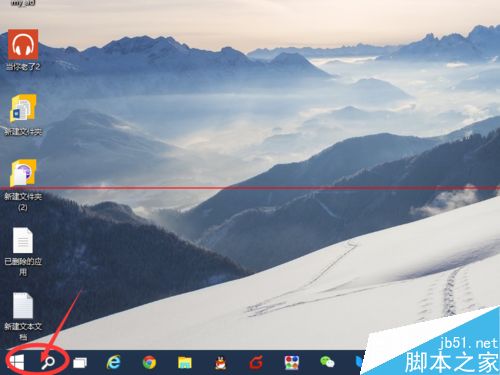
1、右键打开控制面板
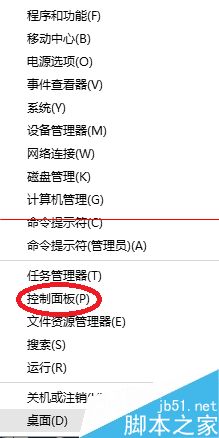
2、找到系统和安全
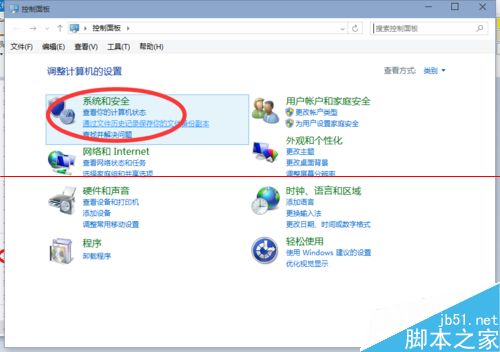
3、检查,是否存在下图所示选项,如果存在,继续下一步,如果不存在,跳过这种方式,直接到第七步。
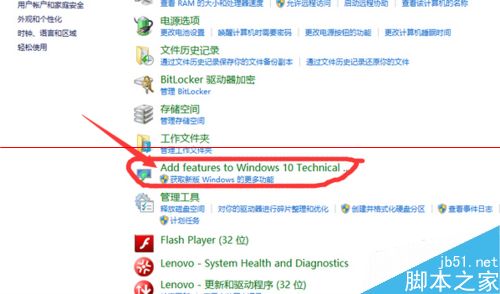
4、在网上找一个密钥。這个大家自己百度,论坛里面有。
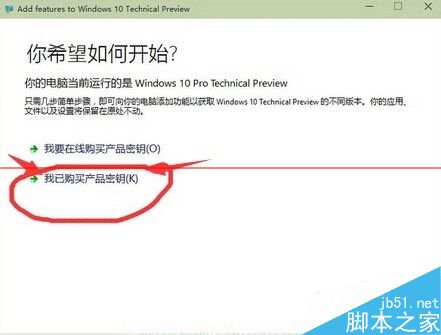
5、输入密钥后,点确定安装新的功能。就等着更新,重启一到两次就OK了,這里就没截图了,操作过程

6、最后出来的开始菜单如下:
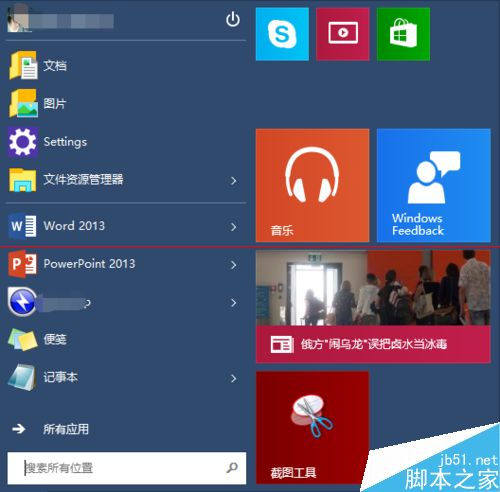
7、如果以上方法不凑效,那可能是权限问题:解决办法如下 win + r 打开命令行窗口键入gpedit.msc,单击确定还是回车你随意。
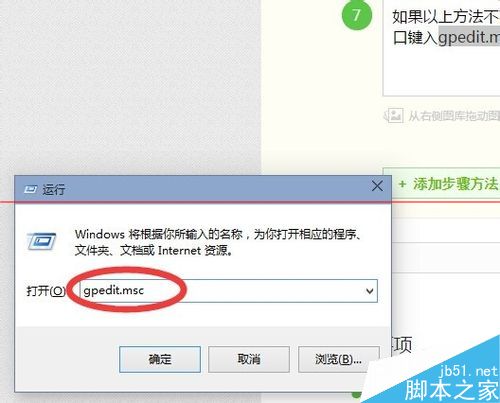
8、进去后,按图中顺序依次找到:用户账户控制:以管理员批准模式运行所有管理员,检查是否是未启用。
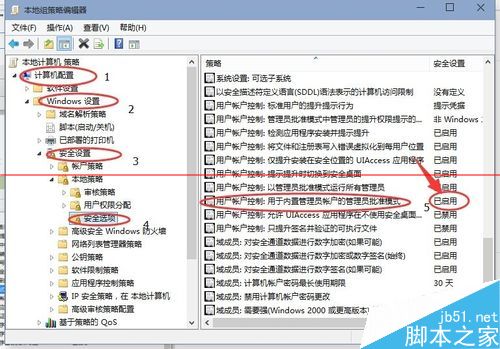
9、如果未启用,双击,启用之
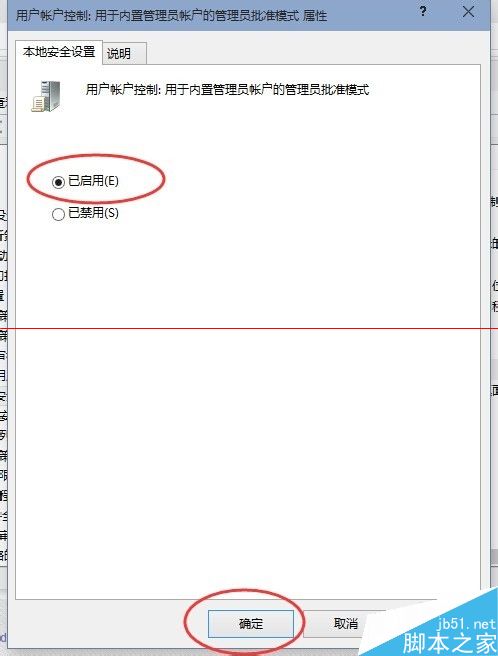
10、重启电脑,看问题是不是解决了,如果没解决,还有几种办法,一是给当前用户提权限,二是修改注册表,三个是文件修复,四是杀毒,五是回滚或者一键还原。一般这两种方法能解决大部分人的问题,如果觉得有用的给个赞,问题没解决的留言,我再详细写后面几种方法。

11、应很多同学要求,上面的方法不能解决权限覆盖问题,下面再增加一种办法,win+r 打开命令行窗口,找到:KEY_CURRENT_USER\Software\Microsoft\Windows\CurrentVersion\Explorer\Advanced,在该分项下面右键,新建 DWORD (32 位) 值,命名为 EnableXamlStartMenu,默认0即可。
这种方式能找回开始菜单,但是不能解决搜索栏等问题,不过大多数人来说够用了。
相关推荐:win10开始菜单打不开怎么办图文教程。
win10开始菜单,win10预览版9926,win10








